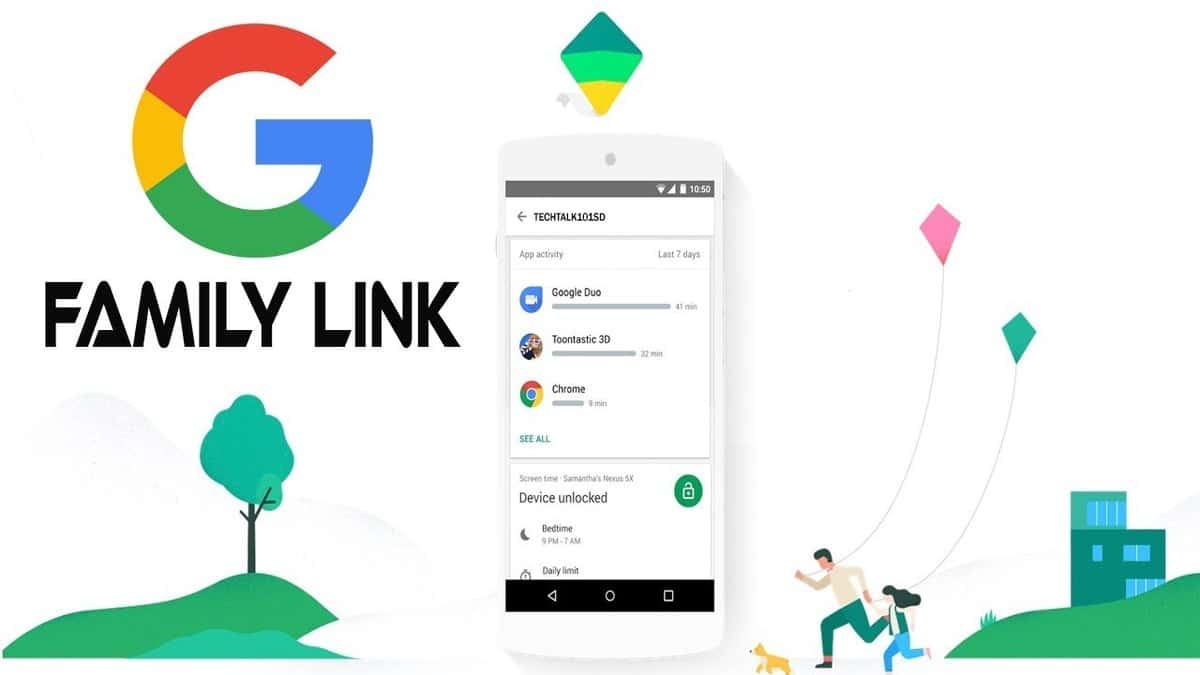
ನಿಮ್ಮ ಮಕ್ಕಳೊಂದಿಗೆ ನಿಮ್ಮ ಮೊಬೈಲ್ ಫೋನ್ ಅನ್ನು ಆಗಾಗ್ಗೆ ಬಿಡಲು ನೀವು ಒಲವು ತೋರುತ್ತಿದ್ದರೆ, ಕೆಲವೊಮ್ಮೆ ಅದು ಅಗತ್ಯವಾಗಿರುತ್ತದೆ ನಿಯಂತ್ರಣವನ್ನು ಹೊಂದಿರಿ ಸಾಧನದ ಬಳಕೆಯ ಬಗ್ಗೆ ಪ್ರತಿ ಬಾರಿ ಅವರು ಅದನ್ನು ಬಳಸುತ್ತಾರೆ. ಮೊದಲ ಟರ್ಮಿನಲ್ನಲ್ಲಿ ಸ್ಥಾಪಿಸಲಾದ ಹಿಂದಿನದಕ್ಕಿಂತ ಮಾನಿಟರ್ನಂತೆ ಕಾರ್ಯನಿರ್ವಹಿಸುವ ಅಪ್ಲಿಕೇಶನ್ಗೆ ಧನ್ಯವಾದಗಳು ದೂರಸ್ಥವಾಗಿ ಪೋಷಕರನ್ನು ನಿಯಂತ್ರಿಸಲು ಪೋಷಕರಿಗೆ ಸಾಧ್ಯವಾಗುತ್ತದೆ.
Google ಕುಟುಂಬ ಲಿಂಕ್ ಇದು ಈಗಾಗಲೇ ಪ್ರಪಂಚದಾದ್ಯಂತ ಬಳಸಲಾಗುವ ಆಸಕ್ತಿದಾಯಕ ಸಾಧನವಾಗಿದ್ದು, ಅದರ ಸುಲಭತೆ ಮತ್ತು ಲಭ್ಯವಿರುವ ಉಳಿದ ಅಪ್ಲಿಕೇಶನ್ಗಳಿಗಿಂತ ಇದು ಸಾಕಷ್ಟು ಶಕ್ತಿಯುತವಾಗಿದೆ. ಸಿಸ್ಟಮ್ ಗೂಗಲ್ ಖಾತೆಯ ಮೂಲಕ ಕಾರ್ಯನಿರ್ವಹಿಸುತ್ತದೆ, ಇದರಲ್ಲಿ ಮಗನು ಕಾನ್ಫಿಗರ್ ಮಾಡಿದ ಖಾತೆಯನ್ನು ತಂದೆ ಲಿಂಕ್ ಮಾಡಿದ್ದಾರೆ.
ಮೊದಲ ಹಂತಗಳು
«ಕುಟುಂಬ ಲಿಂಕ್» ಅಪ್ಲಿಕೇಶನ್ ಡೌನ್ಲೋಡ್ ಮಾಡಿನೀವು ಅದನ್ನು ಡೌನ್ಲೋಡ್ ಮಾಡಿ ಮತ್ತು ಸ್ಥಾಪಿಸಿದ ನಂತರ, ಅದು ಪ್ರಾರಂಭಿಸಲು ಶಾರ್ಟ್ಕಟ್ನಲ್ಲಿ ಡೆಸ್ಕ್ಟಾಪ್ನಲ್ಲಿ ಕಾಣಿಸುತ್ತದೆ. ಇದು ಕ್ಲೈಂಟ್ ಆಗಿ ಕಾರ್ಯನಿರ್ವಹಿಸುತ್ತದೆ ಮತ್ತು ಚಿಕ್ಕವರ ಬಳಕೆಯನ್ನು ನಿಯಂತ್ರಿಸುವ ಪ್ರವೇಶವಾಗಿಯೂ ಸಹ ಕಾರ್ಯನಿರ್ವಹಿಸುತ್ತದೆ, ಏಕೆಂದರೆ ಆ ಫೋನ್ ಅನ್ನು ಯಾರು ಬಳಸಲಿದ್ದೇವೆ ಎಂದು ನಾವು ಪ್ರಾರಂಭಿಸಿದಾಗ ಅಪ್ಲಿಕೇಶನ್ ನಮ್ಮನ್ನು ಕೇಳುತ್ತದೆ.
ಒಮ್ಮೆ ಅವರು ನಮ್ಮನ್ನು ಕೇಳಿದಾಗ ಈ ಫೋನ್ ಅನ್ನು ಯಾರು ಬಳಸಲಿದ್ದಾರೆ? of ನ ಆಯ್ಕೆಗಳನ್ನು ನಮಗೆ ನೀಡುತ್ತದೆತಂದೆ, ತಾಯಿ ಅಥವಾ ರಕ್ಷಕ"ಅಥವಾ" ಮಗು ಅಥವಾ ಹದಿಹರೆಯದವರು ", ನೀವು ಬಾಹ್ಯ ದೂರವಾಣಿಯನ್ನು ಕಾನ್ಫಿಗರ್ ಮಾಡಲು ಹೋದರೆ, ನೀವು ಅದನ್ನು ಸ್ಥಾಪಿಸಿದ ನಂತರ ಎರಡನೇ ಆಯ್ಕೆಯನ್ನು ಆರಿಸಬೇಕು. ತಂದೆ, ತಾಯಿ ಅಥವಾ ಪಾಲಕರು ಈ ಮೊದಲು ಮೊದಲನೆಯದನ್ನು ಆರಿಸಬೇಕಾಗುತ್ತದೆ.

ಕುಟುಂಬ ಲಿಂಕ್ ಸೆಟ್ಟಿಂಗ್ಗಳು
- ನಮ್ಮ ದೂರವಾಣಿಯನ್ನು ಬಳಸುವುದು ಅನುಕೂಲಕರವಾಗಿದೆ, ಮೊದಲ ಆಯ್ಕೆಯ ಮೇಲೆ ಕ್ಲಿಕ್ ಮಾಡಿ (ತಂದೆ, ತಾಯಿ ಅಥವಾ ರಕ್ಷಕ)
- ಒಮ್ಮೆ ನೀವು ಈ ಆಯ್ಕೆಯನ್ನು ಆರಿಸಿದ ನಂತರ, ನಮ್ಮ ಮಗನಿಗೆ ಗೂಗಲ್ ಖಾತೆ ಇದೆಯೇ ಎಂದು ಅದು ನಮ್ಮನ್ನು ಕೇಳುತ್ತದೆ, ಅವನಿಗೆ ಅದು ಇಲ್ಲದಿದ್ದರೆ, ಅವನು ಅದನ್ನು ತನ್ನ ಆಂಡ್ರಾಯ್ಡ್ ಸಾಧನದಲ್ಲಿ ರಚಿಸಬೇಕಾಗುತ್ತದೆ. ನೀವು ಅದನ್ನು ಹೊಂದಿದ್ದರೆ, «ಹೌದು on ಕ್ಲಿಕ್ ಮಾಡಿ. ನಾವು ಅಪ್ಲಿಕೇಶನ್ ಅನ್ನು ಸ್ವೀಕರಿಸಿದ ನಂತರ, ಅದು ನಾವು ನಂತರ ಬಳಸುವ ಕೋಡ್ ಅನ್ನು ನೀಡುತ್ತದೆ
ಪೋಷಕರು ಫ್ಯಾಮಿಲಿ ಲಿಂಕ್ ಎಂಬ ವಿಭಿನ್ನ ಆ್ಯಪ್ ಡೌನ್ಲೋಡ್ ಮಾಡಿಕೊಳ್ಳಬೇಕಾಗುತ್ತದೆ ಮಕ್ಕಳು ಮತ್ತು ಹದಿಹರೆಯದವರಿಗೆ. ಅಪ್ಲಿಕೇಶನ್ ಕೆಲವು ಮೆಗಾಬೈಟ್ಗಳಷ್ಟು ತೂಗುತ್ತದೆ ಮತ್ತು ನಿಮ್ಮ ಮಗುವಿನ ಫೋನ್ನಲ್ಲಿ ನೀವು ಸ್ಥಾಪಿಸಬೇಕಾದ ಕ್ಲೈಂಟ್ನಂತೆಯೇ ಸಂರಚನೆಯನ್ನು ಹೊಂದಿದೆ.
ನಾವು ತೆರೆದ ನಂತರ ಅದು ನಮಗೆ ಹೇಳುವ ವಿಭಿನ್ನ ಇಂಟರ್ಫೇಸ್ ಅನ್ನು ತೋರಿಸುತ್ತದೆ: ನೀವು ಮೇಲ್ವಿಚಾರಣೆ ಮಾಡಲು ಬಯಸುವ ಸಾಧನವನ್ನು ಆರಿಸಿ. ಈ ಸಾಫ್ಟ್ವೇರ್ನೊಂದಿಗೆ ನೀವು ಕೆಲವು ಗಂಟೆಗಳ ಬಳಕೆಯನ್ನು ಹೊಂದಲು ಅವರ ಗಂಟೆಗಳ ಬಳಕೆಯನ್ನು ನೋಡುತ್ತೀರಿ ಮತ್ತು ಕಾನ್ಫಿಗರ್ ಮಾಡುತ್ತೀರಿ ಮತ್ತು ಯಾವ ಸೈಟ್ಗಳು ಅಥವಾ ಅಪ್ಲಿಕೇಶನ್ಗಳಿಗೆ ಪ್ರವೇಶವನ್ನು ಹೊಂದಿರುತ್ತದೆ.

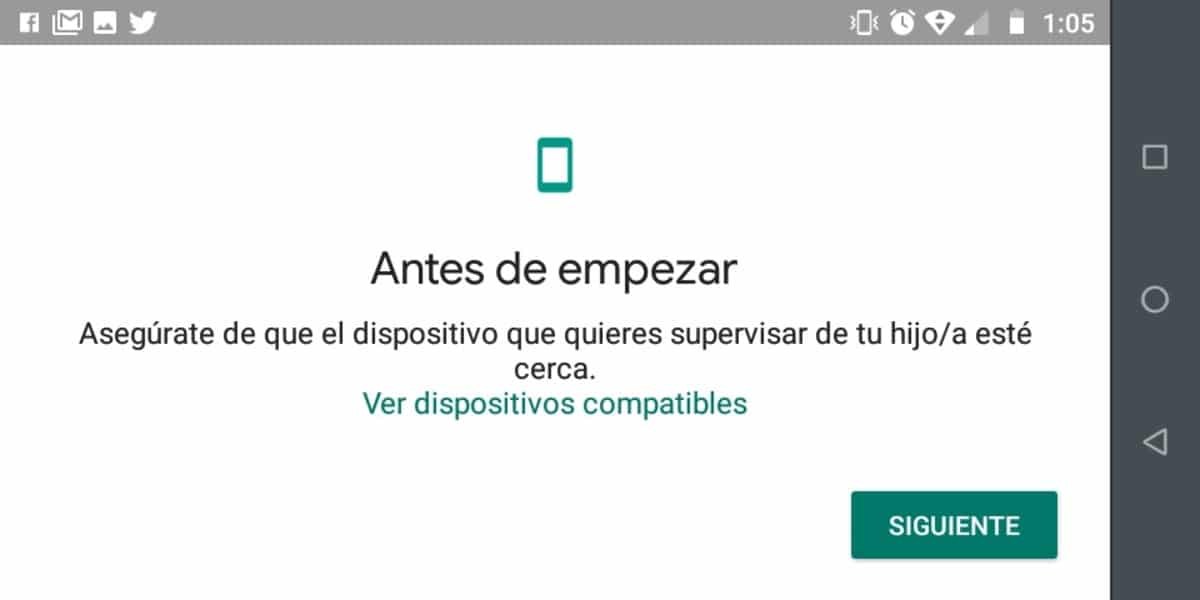
ಆಯ್ಕೆಯಲ್ಲಿ ಆಯ್ಕೆಮಾಡಿ ಸಾಧನ ಕ್ಲಿಕ್ ಮಾಡಿ «ಇತರೆ ಸಾಧನ on.
- ಪ್ರಾರಂಭ ಕ್ಲಿಕ್ ಮಾಡಿ ಮತ್ತು ಪರದೆಯು ಮುಂದುವರಿಯುತ್ತದೆ
- ನೀವು ಮೇಲ್ವಿಚಾರಣೆ ಮಾಡಲು ಬಯಸುವ ಇಮೇಲ್ ಖಾತೆಯನ್ನು ಆರಿಸಿ
- ಮುಂದೆ ನಾವು ಪರದೆಗೆ ಬರುತ್ತೇವೆ, ಅಲ್ಲಿ ಅದು ಕುಟುಂಬ ಲಿಂಕ್ ಅಪ್ಲಿಕೇಶನ್ ನಮಗೆ ನೀಡಿದ ಕೋಡ್ ಅನ್ನು ಕೇಳುತ್ತದೆ, ಇದನ್ನು ನಿಮಗೆ ಒದಗಿಸುವ ಜಾಗದಲ್ಲಿ ನಮೂದಿಸಿ
- ಸಾಧನದ Google ಖಾತೆಯ ಪಾಸ್ವರ್ಡ್ ಅನ್ನು ನಮೂದಿಸುವುದು ಕೆಳಗಿನವು, ಇದರಿಂದಾಗಿ ಕುಟುಂಬ ಲಿಂಕ್ ಗುರುತನ್ನು ಪರಿಶೀಲಿಸುತ್ತದೆ
- ಈಗ ನಾವು "ಸೇರಿ" ಕ್ಲಿಕ್ ಮಾಡಿ ಇದರಿಂದ ಖಾತೆಯು ಕುಟುಂಬ ಸಮೂಹವಾಗುತ್ತದೆ
- ಮೇಲ್ವಿಚಾರಣೆಯ ಫೋನ್ನಲ್ಲಿ ನಾವು ನೋಟಿಸ್ ಸೇರಿಸುತ್ತೇವೆ
- ಅಂತಿಮವಾಗಿ, ನಮ್ಮ ಮಗನ ಫೋನ್ನಲ್ಲಿ, ನಾವು ಮೇಲ್ವಿಚಾರಣೆಯನ್ನು ಒಪ್ಪಿಕೊಳ್ಳುತ್ತೀರಾ ಎಂದು ಅವರು ನಮ್ಮನ್ನು ಕೇಳುತ್ತಾರೆ, "ಅನುಮತಿಸು" ಕ್ಲಿಕ್ ಮಾಡಿ
ಇಲ್ಲಿಂದ ನಾವು ಮೇಲ್ವಿಚಾರಣೆಯನ್ನು ಹೊಂದಲು ಬಯಸುವ ಸಾಧನಕ್ಕೆ ಹೆಸರನ್ನು ಇಡಬಹುದು, ನಂತರ ನಾವು ಯಾವ ಅಪ್ಲಿಕೇಶನ್ಗಳನ್ನು ಸ್ಥಾಪಿಸಬೇಕೆಂದು ಮತ್ತು ಯಾವುದನ್ನು ತೆಗೆದುಹಾಕಲಾಗಿದೆ ಎಂಬುದನ್ನು ನಾವು ಆರಿಸಿಕೊಳ್ಳುತ್ತೇವೆ, ಈ ಎಲ್ಲಾ ಪ್ರಕ್ರಿಯೆಯು ಮಗುವಿನ ಟರ್ಮಿನಲ್ ಮೂಲಕ ಹೋಗುತ್ತದೆ. ಈ ಕಾನ್ಫಿಗರೇಶನ್ ಅನ್ನು ನೀವು ಪೂರ್ಣಗೊಳಿಸಿದ ನಂತರ, ಎರಡು ಟರ್ಮಿನಲ್ಗಳು ಸಂಪರ್ಕಗೊಂಡಿವೆ ಎಂದು ನಿಮ್ಮ ಸ್ಮಾರ್ಟ್ಫೋನ್ಗೆ ಅಧಿಸೂಚನೆಯನ್ನು ನೀವು ಸ್ವೀಕರಿಸುತ್ತೀರಿ.
